Google Translate
TATO SLUŽBA MŮŽE OBSAHOVAT PŘEKLADY ZAJIŠTĚNÉ SLUŽBAMI GOOGLE. SPOLEČNOST GOOGLE ODMÍTÁ VEŠKERÉ ZÁRUKY VE VZTAHU K PŘEKLADŮM, A TO VÝSLOVNÉ NEBO PŘEDPOKLÁDANÉ, VČETNĚ JAKÝCHKOLI ZÁRUK NA PŘESNOST, SPOLEHLIVOST A VČETNĚ VEŠKERÝCH PŘEDPOKLÁDANÝCH ZÁRUK OBCHODOVATELNOSTI, VHODNOSTI PRO URČITÝ ÚČEL A NEPORUŠENÍ PRÁV.
Referenční příručky společnosti Nikon Corporation (níže, „Nikon“) byly přeloženy pro vaše pohodlí s využitím překladatelského softwaru využívajícího službu Google Translate. Bylo vynaloženo přiměřené úsilí, aby se dosáhlo přesných překladů, nicméně žádný automatický překlad není dokonalý, ani není určen k nahrazení překladatelů. Překlady jsou poskytovány jako služba uživatelům referenčních příruček Nikon a jsou poskytovány „tak jak jsou“. Na přesnost, spolehlivost nebo správnost jakýchkoli překladů z angličtiny do jiného jazyka není poskytována žádná záruka jakéhokoli druhu, ať již výslovná, nebo předpokládaná. Určitý obsah (obrázky, videa, flashové prezentace, atd.) nemusí být kvůli omezením překladatelského softwaru správně přeložen.
Oficiálním textem je anglická verze referenčních příruček. Jakékoli nesrovnalosti nebo rozdíly vzniklé překladem nejsou závazné a nemají žádný právní účinek na dodržování shody nebo za účelem vymahatelnosti. V případě jakýchkoli otázek vyvstalých s ohledem na přesnost informací obsažených v přeložených referenčních příručkách se podívejte na anglickou verzi příruček, která je oficiální verzí.
Bracketing
Bracketing se automaticky mění
Automatické bracketování Soubor
Bracketing se nastavuje pomocí položky [ Auto bracketing ] > [ Auto bracketing set ] v nabídce fotografování, která obsahuje následující možnosti:
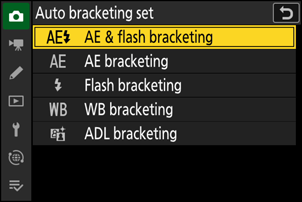
| Volba | Popis |
|---|---|
| [ AE a bracketing blesku ] | Fotoaparát mění expozici a úroveň blesku v průběhu série fotografií. |
| [ Bracketing automatické expozice ] | Fotoaparát mění expozici v průběhu série fotografií. |
| [ Bracketing blesku ] | Fotoaparát mění úroveň blesku v průběhu série fotografií. |
| [ Bracketing vyvážení bílé ] | Fotoaparát vytvoří několik kopií každé fotografie, každou s jiným vyvážením bílé. |
| [ Bracketing ADL ] | Fotoaparát mění nastavení funkce Active D-Lighting (ADL) v průběhu série expozic. |
Vystavení a Bracketing blesku
Lišit se

Bez kompenzace expozice

−1 EV

+1 EV
-
Vyberte počet záběrů.
-
Držte
Tlačítko BKT a otáčením hlavního příkazového voliče vyberte počet snímků v sekvenci bracketingu.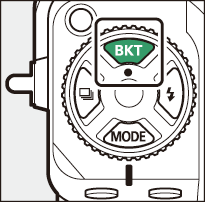
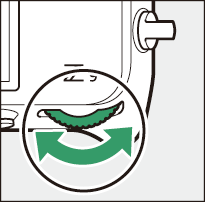
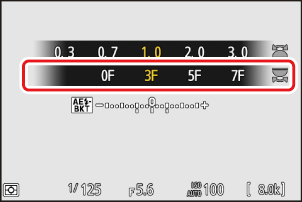
-
Při jiném nastavení než [ 0F ] se na displeji snímacího režimu a na kontrolním panelu zobrazí ikona a indikátor bracketingu.
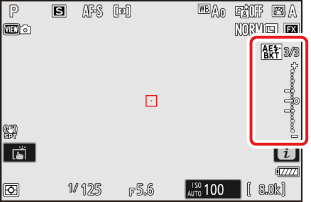
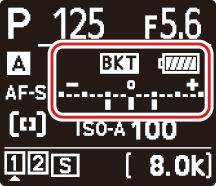
-
-
Vyberte krok expozice.
-
Podržte tlačítko BKT a otáčením pomocného voliče vyberte krok expozice.
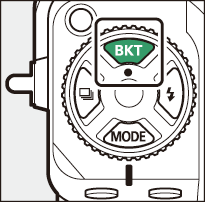
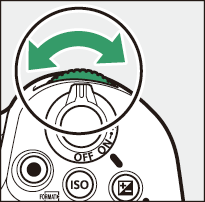
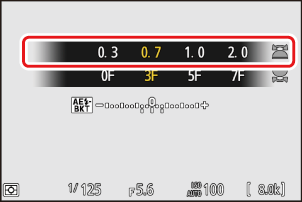
- Pokud je pro uživatelské nastavení b2 [ EV kroky pro řízení expozice ] vybrána možnost [ 1/3 EV kroky (komp. 1/3 EV) ], lze velikost přírůstku zvolit z hodnot 0,3 (¹⁄₃), 0,7 (²⁄₃), 1,0, 1,3 (1+¹⁄₃), 1,7 (1+²⁄₃), 2,0, 2,3 (2+¹⁄₃), 2,7 (2+²⁄₃) a 3,0 EV. Programy bracketingu s přírůstkem 2,0 EV nebo větším nabízejí maximálně 5 snímků. Pokud byla v kroku 1 vybrána hodnota 7 nebo 9, počet snímků se automaticky nastaví na 5.
-
Níže jsou uvedeny programy bracketingu s krokem 0,3 EV.
Ovládací panel Indikátor expozičního a zábleskového bracketingu Počet výstřelů Pořadí bracketingu 0F 0,3 
0 0 3. patro 0,3 
3 0/−0,3/+0,3 5. patro 0,3 
5 0/−0,7/−0,3/+0,3/+0,7 7. patro 0,3 
7 0/−1,0/−0,7/−0,3/
+0,3/+0,7/+1,09. patro 0,3 
9 0/−1,3/−1,0/−0,7/−0,3/
+0,3/ +0,7/ +1,0/ +1,3
-
-
Foťte.
- Pořiďte počet snímků v programu bracketingu.
- Upravené hodnoty času závěrky a clony se zobrazují na displeji.
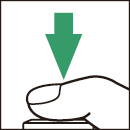
-
Během bracketingu se na displeji zobrazuje ikona bracketingu, indikátor průběhu bracketingu a počet zbývajících snímků v sekvenci bracketingu. Po každém snímku zmizí z indikátoru jeden segment a počet zbývajících snímků se sníží o jeden.
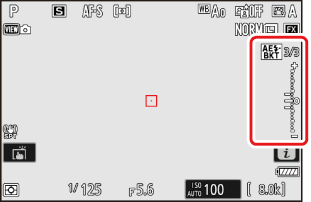
Počet výstřelů: 3
Přírůstek: 0,7



Displej po prvním výstřelu
-
Na kontrolním panelu se zobrazí ikona M a indikátor průběhu bracketingu. Po každém snímku z indikátoru zmizí jeden segment.
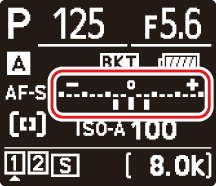
Počet výstřelů: 3
Přírůstek: 0,7


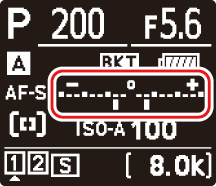
Displej po prvním výstřelu
- Změny expozice v důsledku bracketingu se přičtou k těm provedeným s kompenzací expozice.
Pokud je vybrána možnost [ AE a bracketing blesku ], fotoaparát mění expozici i úroveň záblesku. Vyberte [ AE bracketing ] pro změnu pouze expozice, [ Flash bracketing ] pro změnu pouze úrovně záblesku. Upozorňujeme, že bracketing blesku je k dispozici pouze v režimech řízení blesku i-TTL a, kde je podporován, v režimech automatické clony ( q A ) ( 0 Řízení blesku i-TTL , Kompatibilní blesky ).
Expoziční a zábleskový bracketing
- Možnosti [ Počet snímků ] a [ Přírůstek ] lze také vybrat pomocí položky [ Automatické bracketing ] v nabídce fotografování.
- V režimech sériového snímání se snímání pozastaví po pořízení počtu snímků zadaného v programu bracketingu. Snímání se obnoví při dalším stisknutí tlačítka spouště.
- Pokud je fotoaparát vypnut před pořízením všech snímků v sekvenci, bracketing se po zapnutí fotoaparátu obnoví od prvního snímku v sekvenci.
Nastavení (rychlost závěrky a/nebo clona) změněná během bracketingu expozice se liší v závislosti na režimu snímání.
| Režim | Prostředí |
|---|---|
| P | Rychlost závěrky a clona 1 |
| S | Clona 1 |
| A | Rychlost závěrky 1 |
| M | Rychlost závěrky 2, 3 |
Pokud je v nabídce fotografování vybrána možnost [ ZAPNUTO ] pro [ Nastavení citlivosti ISO ] > [ Automatické ovládání citlivosti ISO ], fotoaparát automaticky upraví citlivost ISO pro optimální expozici, když jsou překročeny limity expozičního systému fotoaparátu.
Pokud je v nabídce fotografování pro [ Nastavení citlivosti ISO ] > [ Automatické ovládání citlivosti ISO ] vybrána možnost [ ZAPNUTO ], fotoaparát bude měnit citlivost ISO.
Pomocí uživatelské funkce e6 [ Automatický bracketing (režim M) ] zvolte, zda fotoaparát bude měnit jak rychlost závěrky, tak clonu, nebo libovolnou z hodnot rychlosti závěrky, clony a citlivosti ISO, pokud je v nabídce fotografování vybrána možnost [ VYP. ] v části [ Nastavení citlivosti ISO ] > [ Automatické ovládání citlivosti ISO ].
Zrušení bracketingu
Chcete-li bracketing zrušit, stiskněte tlačítko BKT a otáčejte hlavním příkazovým voličem, dokud počet snímků v sekvenci bracketingu nedosáhne nuly ( 0F ). Při příští aktivaci bracketingu se obnoví poslední aktivní program. Bracketing lze také zrušit provedením dvoutlačítkového resetu ( 0 Dvoutlačítkový reset ), v tomto případě se však program bracketingu při příští aktivaci bracketingu neobnoví.
Bracketing vyvážení bílé
Fotoaparát vytvoří několik kopií každé fotografie, každou s jiným vyvážením bílé. Použití vyvážení bílé
-
Vyberte počet záběrů.
-
Držte
Tlačítko BKT a otáčením hlavního příkazového voliče vyberte počet snímků v sekvenci bracketingu.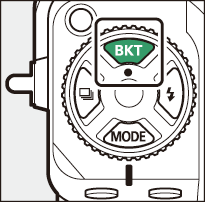
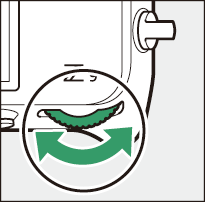
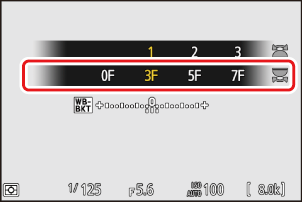
-
Při jiném nastavení než [ 0F ] se na displeji snímacího režimu a na kontrolním panelu zobrazí ikona a indikátor bracketingu.
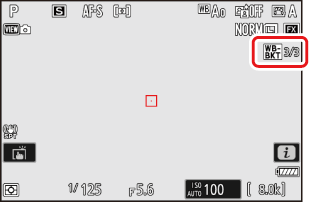
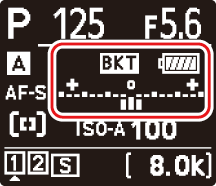
-
-
Vyberte krok vyvážení bílé.
-
Podržte tlačítko BKT a otáčením pomocného voliče vyberte krok vyvážení bílé.
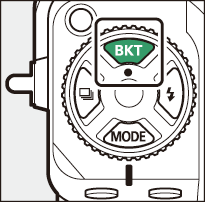
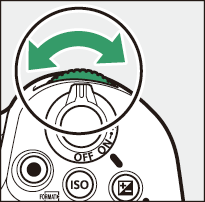
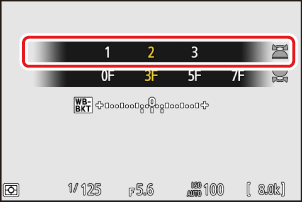
- Velikost přírůstku lze zvolit z hodnot 1 (1 krok), 2 (2 kroky) nebo 3 (3 kroky).
- Každý krok odpovídá 5 miredům. Vyšší hodnoty „A“ odpovídají zvýšenému množství jantarové. Vyšší hodnoty „B“ odpovídají zvýšenému množství modré.
-
Níže jsou uvedeny programy bracketingu s krokem 1.
Ovládací panel Indikátor bracketingu vyvážení bílé Počet výstřelů Přírůstek vyvážení bílé Pořadí bracketingu 0F 1 
0 1 0 3. patro 1 
3 1A, 1B 0/A1/B1 5. patro 1 
5 1A, 1B 0/ A2 /A1/B1/ B2 7. patro 1 
7 1A, 1B 0/A3/ A2 /A1/
B1/ B2 / B39. patro 1 
9 1A, 1B 0/A4/A3/ A2 /A1/
B1/ B2 / B3/ B4
-
-
Foťte.
- Každý snímek bude zpracován tak, aby se vytvořil počet kopií zadaný v programu bracketingu, a každá kopie bude mít jiné vyvážení bílé.
- Úpravy vyvážení bílé se přidají k úpravám vyvážení bílé provedeným jemným doladěním vyvážení bílé.
- Pokud je počet snímků v programu bracketingu větší než počet zbývajících expozic, bude spuštění závěrky deaktivováno. Fotografování lze spustit po vložení nové paměťové karty.
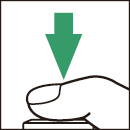
Omezení bracketingu vyvážení bílé
Bracketing vyvážení bílé není k dispozici při nastavení kvality obrazu NEF ( RAW ) nebo NEF ( RAW ) + JPEG .
- Možnosti [ Počet snímků ] a [ Přírůstek ] lze také vybrat pomocí položky [ Automatické bracketing ] v nabídce fotografování.
- Bracketing vyvážení bílé ovlivňuje pouze teplotu barev (osa jantarová–modrá v zobrazení jemného doladění vyvážení bílé). Na ose zelená–purpurová se neprovádějí žádné úpravy.
- Pokud fotoaparát vypnete, když svítí kontrolka přístupu na paměťovou kartu, vypne se až po pořízení všech fotografií v sekvenci.
- V režimu samospouště se při každém stisknutí závěrky vytvoří počet kopií zadaný v programu bracketingu vyvážení bílé, bez ohledu na možnost vybranou v uživatelské funkci c2 [ Samospoušť ] > [ Počet snímků ].
Zrušení bracketingu
Chcete-li bracketing zrušit, stiskněte tlačítko BKT a otáčejte hlavním příkazovým voličem, dokud počet snímků v sekvenci bracketingu nedosáhne nuly ( 0F ). Při příští aktivaci bracketingu se obnoví poslední aktivní program. Bracketing lze také zrušit provedením dvoutlačítkového resetu ( 0 Dvoutlačítkový reset ), v tomto případě se však program bracketingu při příští aktivaci bracketingu neobnoví.
Bracketing ADL
Fotoaparát mění nastavení funkce Active D-Lighting (ADL) v průběhu série expozic. Použití ADL
-
Vyberte počet záběrů.
-
Držte
Tlačítko BKT a otáčením hlavního příkazového voliče vyberte počet snímků v sekvenci bracketingu.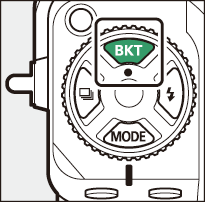
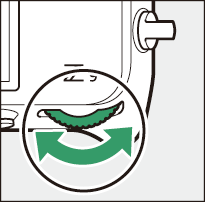
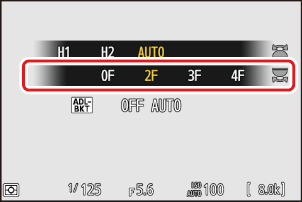
-
Při jiném nastavení než [ 0F ] se na displeji snímacího režimu a na kontrolním panelu zobrazí ikona a indikátor bracketingu.
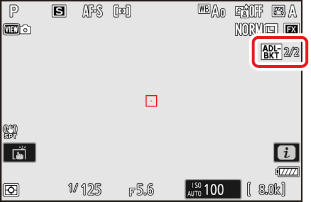
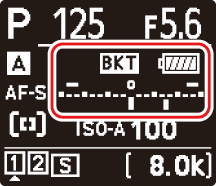
-
Počet snímků určuje sekvenci bracketingu:
Počet výstřelů Sekvence bracketingu 2 Hodnota vypnuto V vybraná v kroku 2 3 Vypnuto V Nízké V Normální 4 Vypnuto V Nízké V Normální V Vysoké 5 [ H1 ] Vypnuto V Nízké V Normální V Vysoké V Extra vysoké 1 [ H2 ] Nízké V Normální V Vysoké V Extra vysoké 1 V Extra vysoké 2 - Pokud jste vybrali 5 snímků, můžete si vybrat ze sekvencí bracketingu [ H1 ] a [ H2 ] podržením tlačítka BKT a otáčením pomocného příkazového voliče.
- Pokud jste vybrali více než dva snímky, pokračujte krokem 3.
-
-
Vyberte hodnotu aktivního D-Lighting.
-
Podržte tlačítko BKT a otáčením pomocného příkazového voliče vyberte nastavení Active D-Lighting pro druhý snímek, pokud je počet snímků v sekvenci bracketingu 2.
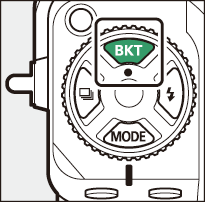
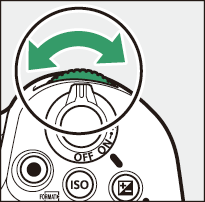
-
Pořadí bracketingu se mění v závislosti na nastavení Active D-Lighting takto:
Množství Sekvence bracketingu [ L ] Vypnuto V Nízké [ N ] Vypnuto V Normální [ H ] Vypnuto V Vysoká [ H1 ] Vypnuto V Extra vysoký 1 [ H2 ] Vypnuto V Extra vysoký 2 [ AUTO ] Vypnuto V Auto
-
-
Foťte.
- Pořiďte počet snímků v programu bracketingu.
- Během bracketingu se na displeji zobrazuje ikona bracketingu ADL a počet zbývajících snímků v sekvenci bracketingu. Po každém snímku se počet zbývajících snímků sníží o jeden.
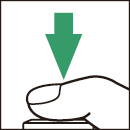
-
Na kontrolním panelu se zobrazí ikona M a indikátor průběhu bracketingu. Po každém snímku z indikátoru zmizí jeden segment.
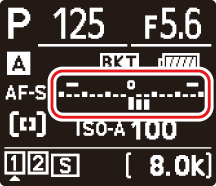
Počet výstřelů: 3



Displej po prvním výstřelu
- Možnosti [ Počet snímků ] a [ Počet snímků ] lze také vybrat pomocí položky [ Automatické bracketing ] v nabídce fotografování.
- V režimech sériového snímání se snímání pozastaví po pořízení počtu snímků zadaného v programu bracketingu. Snímání se obnoví při dalším stisknutí tlačítka spouště.
- Pokud je fotoaparát vypnut před pořízením všech snímků v sekvenci, bracketing se po zapnutí fotoaparátu obnoví od prvního snímku v sekvenci.
Zrušení bracketingu
Chcete-li bracketing zrušit, stiskněte tlačítko BKT a otáčejte hlavním příkazovým voličem, dokud počet snímků v sekvenci bracketingu nedosáhne nuly ( 0F ). Při příští aktivaci bracketingu se obnoví poslední aktivní program. Bracketing lze také zrušit provedením dvoutlačítkového resetu ( 0 Dvoutlačítkový reset ), v tomto případě se však program bracketingu při příští aktivaci bracketingu neobnoví.

